螃蟹百科
专注科普生活常用百科知识问答平台
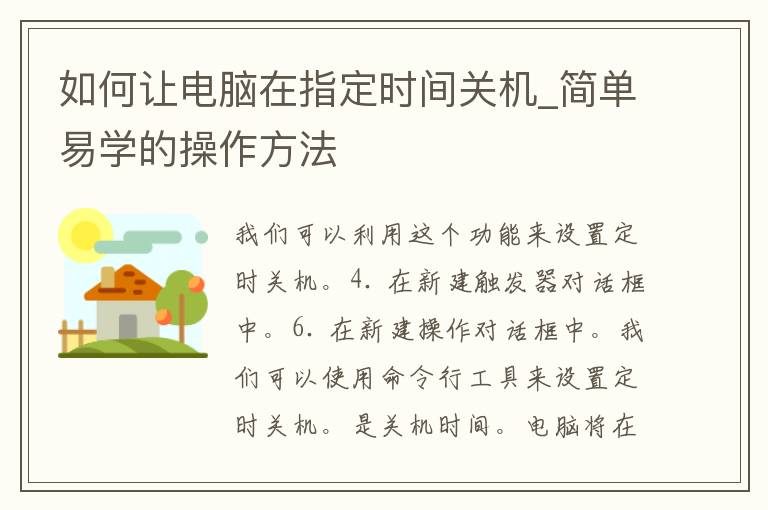
电脑在使用过程中,我们经常需要设置定时关机,这样可以避免忘记关机而导致电脑长时间运行,浪费电费,也可以省去我们手动关机的麻烦。那么,如何让电脑在指定时间关机呢?下面就为大家介绍几种简单易学的操作方法。
方法一:使用Windows自带的计划任务
Windows系统自带了计划任务功能,我们可以利用这个功能来设置定时关机。具体步骤如下:
1. 打开“控制面板”,选择“管理工具”,找到“任务计划程序”并打开。
2. 在左侧菜单栏中选择“任务计划程序库”,在右侧窗口中点击“创建任务”。
3. 在弹出的对话框中,输入任务名称,选择“触发器”选项卡,点击“新建”。
4. 在新建触发器对话框中,设置触发时间和频率,点击“确定”。
5. 选择“操作”选项卡,点击“新建”。
6. 在新建操作对话框中,设置“操作”为“关机”,点击“确定”。
7. 点击“确定”按钮,保存任务。
8. 最后,双击任务,选择“运行”即可。
方法二:使用命令行工具
命令行工具是Windows系统中一个强大的工具,我们可以使用命令行工具来设置定时关机。具体步骤如下:
1. 按下“Win+R”键打开“运行”对话框,输入“cmd”并回车打开命令行窗口。
2. 在命令行窗口中输入“shutdown -s -t 时间”,其中“时间”是关机时间,以秒为单位。
3. 按下回车键即可,电脑将在设定的时间关机。
方法三:使用第三方软件
除了Windows自带的计划任务和命令行工具外,还有一些第三方软件可以帮助我们设置定时关机。例如,“关机助手”、“定时关机**”等软件,这些软件操作简单,功能强大,适合不熟悉计算机操作的用户使用。
总结:
以上就是几种简单易学的电脑定时关机方法,大家可以根据自己的需求和操作习惯选择适合自己的方法。希望这篇文章对大家有所帮助。
版权声明:本文标题:如何让电脑在指定时间关机_简单易学的操作方法 内容由互联网用户谭益冉自发贡献,该文观点仅代表作者本人,转载请联系作者并注明出处:https://www.pangxie168.com/shcs/57603.html,本站仅提供信息存储空间服务,不拥有所有权,不承担相关法律责任。如发现本站有涉嫌抄袭侵权/违法违规的内容, 请发送邮件至 举报,一经查实,本站将立刻删除。
发表评论